word2010制作三线表格的简单操作步骤
时间:2022-10-26 17:44
有的网友表示自己对于word2010如何制作三线表格的操作还不是非常了解,而本节就介绍了word2010制作三线表格的简单操作步骤,还不会操作的朋友就跟着小编学习一下吧,希望对你们有所帮助。
word2010制作三线表格的简单操作步骤

在word中菜单栏中找到“插入——表格”,选择一个适合的行列。
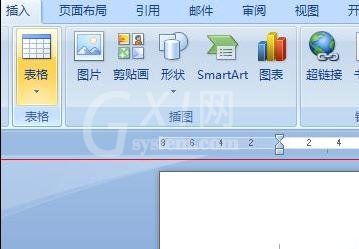
留下最后一行,其余的选中,右键单击,选“边框和底纹”。
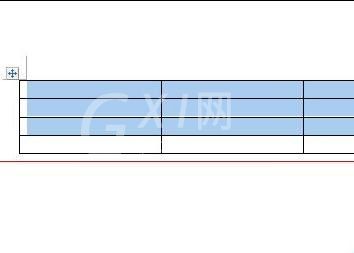
会出现如图所示的内容,点击中横线、左侧线、右侧线、中竖线,点击确定。
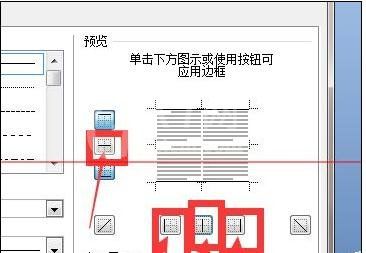
如图所示,刚才选中的地方已只有横线了,之后选中最后一行,右键单击,选“边框和底纹”。
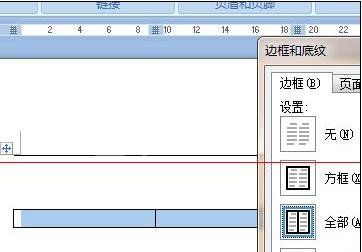
点击左侧线、右侧线、中竖线,确定后,三线表格就做好了。
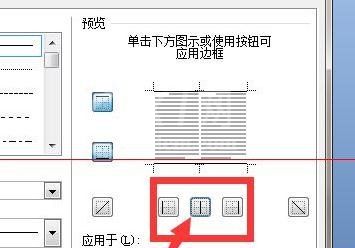
图中就是已做好了的三线表格,之后就可以输入内容了,当然线与线之间的距离可自己调节。
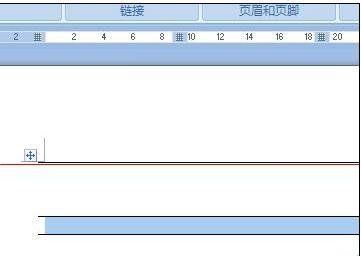
快来学习学习word2010制作三线表格的图文教程吧,一定会帮到大家的。



























